5 motivi e modi per accelerare
Se noti che il computer rallenta, il sistema è già successo alcuni cambiamenti. Qualcosa adesso è diverso da ieri.
Affrontiamo le ragioni e allo stesso tempo vediamo come si può accelerare.
Quindi, in ordine.
Se il computer inizia a rallentare, la prima cosa da fare è
controlla il sistema alla ricerca di virus
Il rallentamento della velocità di lavoro è uno dei principali segni di infezione del sistema. Il virus ha bisogno di replicarsi, proteggersi e persino seguire le istruzioni stabilite in esso dal creatore. Pertanto, è sempre in esecuzione, consumando così risorse di elaborazione: tempo del processore e RAM.
Il secondo motivo:
Mancanza di memoria
Ogni computer ha diversi microcircuiti per memorizzare le informazioni operative. Tale memoria - fisica - può ospitare limitato numero di megabyte o gigabyte. Allo stesso tempo, ciascuno programma in esecuzione acquisisce una certa quantità di kilobyte (e forse mega e persino gigabyte) per il suo lavoro.
A volte l'utente tenta di avviare l'applicazione e il sistema visualizza il messaggio "Memoria esaurita". La situazione si verificava spesso nelle versioni precedenti di Windows in esecuzione su computer a bassa potenza... Ora meno spesso, ma il computer rallenta notevolmente, perché?
Quando non c'è abbastanza per lavorare memoria fisica, Windows utilizza una memoria diversa: virtuale. Lei apparentementeè nel sistema, ma in effetti informazioni operativeè memorizzato non in microcircuiti, ma sul disco rigido. In archivio. Egli è chiamato scambia file(o file di scambio).
Meno memoria fisica, più spesso viene "svuotata" e "scambiata" dal file di scambio. Ogni operazione del file di paging richiede tempo, ad es. semplice. Il sistema rallenta.
Il carico di memoria può essere visualizzato utilizzando il Program Manager.
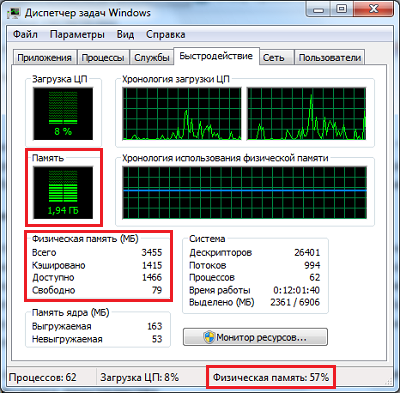
Si fa così:
- Fare clic su uno spazio vuoto sulla barra delle applicazioni clic destro i topi.
- Dal menu, seleziona "Avvia Task Manager".
- Nella finestra, vai alla scheda "Prestazioni".
- Guarda l'icona Memoria, lo stato della memoria fisica, la percentuale di utilizzo (nella barra di stato).
- Per vedere quanta memoria - in questo momento - sta consumando ogni programma, vai alla scheda "Processi". A destra c'è il nome del programma e per ognuno nella colonna "Memoria" il numero di byte. (Trai conclusioni: ti servono tutti?)
Puoi controllare quanto velocemente si esaurisce la memoria fisica:
- Monitoraggio aperto delle prestazioni.
- Avvia diversi programmi. Applicazioni "ghiottone" desiderabili: Excel, Word, PhotoShop. apri il filmato.
- Dopo diversi lanci, la quantità di memoria fisica disponibile inizierà a diminuire (aumento virtuale).
- Esegui i programmi fino a quando la memoria fisica è molto bassa.
- Ora prova a passare rapidamente da un programma all'altro. Windows rallenterà e l'indicatore del disco rigido lampeggerà: è in corso la lettura del file di paging.
(Se hai avviato una dozzina di applicazioni e la memoria fisica è caricata meno del 70%, non c'è frenata al passaggio - significa che hai tutto OK con la memoria.)
Cosa fare se si esaurisce la memoria?
Scarica tutto ciò che non è necessario e usato raramente dalla memoria.
e lascia le scorciatoie ai programmi che usi sempre.- Disabilita la decorazione del sistema. Installato sul desktop bella immagine(può avere una dimensione in byte) rimane sempre in memoria e non lo dà ad altri programmi. quindi su vecchio computerè meglio usare un semplice riempimento a tinta unita. La raccomandazione si applica anche ai temi nei browser, programmi di posta eccetera.
- Gli effetti visivi devono essere usati con cautela. Il più delle volte, consumano risorse del processore piuttosto che memoria. Spegni campane e fischietti.
- Lavora con solo uno o due programmi alla volta, non dovresti tenerne una dozzina in esecuzione contemporaneamente. Abbiamo lanciato il programma, lavorato e chiuso.
- Riavviare periodicamente il sistema. Alcuni utenti utilizzano sempre la modalità di ibernazione. Questo è conveniente, ma per eliminare i problemi che si verificano a causa di risorse "congelate", è meglio riavviare periodicamente il sistema.
- Raccomandazione per coloro che conoscono la strada per " Servizi Windows". Molti servizi possono essere disabilitati, perché ancora non li usi, soprattutto su computer di casa... I candidati alla disconnessione possono essere trovati sui blog di sysadmin.
Il terzo motivo per cui il computer rallenta:
Disco rigido trasandato
Se hai riempito il disco per due terzi e allo stesso tempo non lo hai mai "servito", molto probabilmente, ricambierà - rallenterà il lavoro. Richiederà attenzione. Ogni volta sempre più persistente e persistente.
La ragione del rallentamento è la frammentazione. Cos'è?
Guarda, i dati vengono scritti su disco in blocchi. A volte i pezzi di un file vengono scritti uno dopo l'altro, in sequenza, ea volte uno finisce all'inizio del disco, l'altro alla fine. Nel primo caso la lettura del file è più veloce che nel secondo. La differenza è in alcuni millisecondi, ma... se il file è grande... se ci accediamo spesso... se le parti sono sparse casualmente sul disco... allora frazioni di millisecondi possono diventare secondi.
Questa è la frammentazione dei file. Lei ha " lato posteriore" - frammentazione spazio libero .
Se i pezzi del file vengono scritti sul disco in sequenza e nel mezzo si elimina il frammento, si ottiene una sorta di "buco". La prossima volta che dovrà annotare le informazioni, Windows cercherà uno spazio libero adatto. Prenderà del tempo. Ancora una volta, millisecondi, ma la registrazione di un film su un disco quasi pieno e altamente frammentato richiederebbe più tempo del solito.
(A proposito, non è un dato di fatto che ci sia un "buco" adatto. Quindi le informazioni verranno scritte sul disco non in sequenza, ma caoticamente a pezzi, cioè la frammentazione di un file comporta la frammentazione di altri.)
C'è un altro tipo di frammentazione, non tutti lo sanno già, ma solo gli specialisti del ferro.
Lui associati a danni superficiali. E lo si può trovare sia sui nuovi media, appena acquistati, sia su quelli vecchi, già "provati nel tempo". Il primo è un difetto di fabbrica e il secondo è un processo naturale di usura.
Moderno dischi fissi disposti in modo tale che invece di un'area illeggibile, ne verrà utilizzata un'altra situata in un'area di riserva speciale del disco. Di norma, i produttori lo posizionano alla periferia, quindi il tempo di accesso aumenta.
Molto dipende da quale parte si trova l'area danneggiata. Se si trova all'inizio del disco, in un'area utilizzata di frequente, ciò avrà un impatto significativo sulle prestazioni.
E ovviamente più settori rotti, così più probabilmente perdere dati.
- Avere sempre posto libero sui dischi. Soprattutto su quello di sistema (che è con la lettera "C:").
- Eliminare file extra (film, foto, documenti, distribuzioni, ecc.) Oppure trasferiscili su un altro disco, chiavetta USB, masterizza su CD/DVD
- Svuota il cestino.
- Corri regolarmente programma di utilità Pulitura disco
- Controllare periodicamente il disco per errori e aree danneggiate.
- Non essere pigro per deframmentare il tuo disco.
Un altro motivo per il rallentamento del computer (per molti non è affatto scontato):
Surriscaldare
I processori moderni sono progettati in modo che quando viene raggiunta una certa temperatura, non fermarti, ma diminuisci la produttività... Meno contano, meno consumano energia, meno si scaldano. E mentre si raffreddano, il sistema è inattivo. Certo, non si ferma affatto, ma "crea spazi vuoti".
Per evitare il surriscaldamento, sono installati ventilatori (raffreddatori). L'unità di sistema ha da due a sei ventole. Questo dispositivi meccanici, hanno parti di sfregamento che richiedono periodicamente lubrificazione o sostituzione... Se il computer fa molto rumore, ronza, grugnisce quando si avvia in una stanza fredda, è ora, è ora di prendersi cura dei dispositivi di raffreddamento.
Il motivo principale del guasto dei dispositivi di raffreddamento è la polvere. L'aria viene costantemente aspirata nel computer ed espulsa. Parte delle particelle microscopiche rimangono all'interno. Si deposita sulle lamelle dei refrigeratori, sulle lamelle dei radiatori, sui microcircuiti. L'accumulo di polvere interferisce con la corretta dissipazione del calore, crea i presupposti per tutti i tipi di cortocircuiti elettrici. Pertanto, deve essere rimosso periodicamente.
- Se non hai paura di rimuovere il coperchio unità di sistema quindi aspirare il computer. Per la pulizia è necessario un aspirapolvere che esplode piuttosto che succhiare.
- Un'altra opzione è inviare il computer per la manutenzione ordinaria a centro Servizi... Uno specialista pulirà la polvere, lubrificherà i dispositivi di raffreddamento o suggerirà di sostituire quelli usurati. Ci vuole un po' di tempo, per un centesimo per i soldi, in generale, la procedura è utile.
L'ultimo, forse il più sgradevole, motivo del rallentamento:
Hardware obsoleto
Il paradosso è che Ingegneria Informatica inizia a diventare obsoleto subito dopo che lo sviluppatore ha annunciato l'inizio della produzione di massa. Il punto, in generale, non è nemmeno nei pezzi di ferro.
Il computer lo rende "vecchio" Software... Nuove versioni appaiono quasi ogni giorno. Inoltre, i programmatori sono guidati non da ieri, ma da apparecchiature che metti sugli scaffali dei negozi domani.
Un nuovo computer è considerato vecchio di due anni, i successivi tre possono ancora essere utilizzati. Puoi anche lavorare a un bambino di cinque anni, ma se gli "fornisci" l'ultima parola, gli danneggerai rapidamente.
Quando il tuo computer inizia a rallentare, ci possono essere una serie di ragioni per questo, e non grande quantità risoluzione dei problemi, spesso è possibile identificare il colpevole. Offriamo una serie di risorse gratuite Se vuoi farlo da solo, abbiamo anche un numero sul nostro sito web che farà la maggior parte del lavoro per te. Lavorare su questo processo di risoluzione dei problemi può dirti se puoi risolvere il problema con un po' di manutenzione e ottimizzazione, eseguire un aggiornamento economico o iniziare a investire in un nuovo sistema informatico.
Un concetto spesso frainteso è quanta memoria hai sul tuo sistema e come questo può influenzare le prestazioni del tuo computer. Per scoprirlo, il tuo task manager è... un buon posto iniziare. Tra le altre cose, elenca l'utilizzo della memoria e del processore. Quando questi valori iniziano ad avvicinarsi al 100%, il tuo sistema rallenterà o smetterà di funzionare. Sfortunatamente, i messaggi dati da Windows possono essere alquanto criptici. Con così tante opzioni tra cui scegliere, scopriamo quanta memoria stai effettivamente utilizzando.
"Premi Ctrl + Alt + Canc per accedere a Task Manager per controllare varie metriche di sistema incluso l'utilizzo della memoria."
rottura diverse opzioni, è molto più facile capire cosa sta succedendo.
Memoria comune. Questo è ciò che è installato sul tuo computer. La memoria è attualmente venduta in gigabyte (GB) e se il tuo schermo mostra megabyte (MB), usa i numeri nella colonna delle migliaia per vedere quanto hai. Se hai bisogno di acquistare memoria, questo è uno dei numeri più importanti che hai.
Copia salvata. Qui è dove le cose possono diventare confuse. Lo scopo della memoria è rendere le cose disponibili più velocemente. A tal fine, Windows carica gli elementi in memoria che non sono ancora necessari, ma potrebbero esserlo in seguito. Questa è la memoria cache. Contiene elementi, ma può essere svuotato se uno dei tuoi programmi ne ha bisogno.
Libero.È un ricordo che in realtà è vuoto. Come puoi immaginare, questo spazio è disponibile per l'uso, come cache aggiuntiva o direttamente nel programma. Non preoccuparti se questo numero è inferiore a quello che ti aspetti. Questa non è tutta la memoria che hai effettivamente a disposizione per eseguire i programmi.
Accessibile. Questo è il numero che stai cercando. Se questo è uguale a zero, il tuo sistema sarà molto infelice. A un esame più attento, dovresti vedere che questo numero è uguale alla memoria cache più memoria libera(meno un po'). Questo perché non tutta la memoria cache può essere immediatamente svuotata (o liberata). È probabile che almeno in parte verrà effettivamente attivato.
Il file Commit/Pagina. Windows utilizza effettivamente un po' di te disco rigido per gestire al meglio la tua memoria. Posiziona gli elementi che non sono necessari in questo momento per elementi attivi potrebbe utilizzare una memoria fisica più veloce. I programmi spesso richiedono grandi blocchi di memoria, anche se non li utilizzeranno effettivamente, quindi non c'è motivo di preoccuparsi.

"Il Task Manager di Windows 8 ha informazioni simili sulla memoria di sistema"
Ora che sai cosa significa ciascuno di questi numeri, puoi vedere rapidamente dove si trova il tuo sistema in termini di memoria e utilizzo. Se lavori con molti programmi, puoi sempre chiuderne alcuni per un facile utilizzo. meno memoria... D'altra parte, se anche il programma più semplice utilizza quasi tutte le tue risorse, potrebbe essere il momento di verificare un aggiornamento della memoria o anche un sistema completamente nuovo.
L'avvento del PCI-E non ha portato alcun cambiamento fondamentale: è cambiato interfaccia fisica, e l'organizzazione dell'uso della memoria video è rimasta la stessa.Per mostrare chiaramente come la quantità di RAM disponibile è correlata all'utilizzo dello spazio degli indirizzi fisici da parte dei dispositivi, forniremo due immagini: la finestra delle proprietà del computer e la finestra del gestore dispositivi con l'allocazione delle risorse di memoria. È stato utilizzato un adattatore video con 128 MB di RAM.
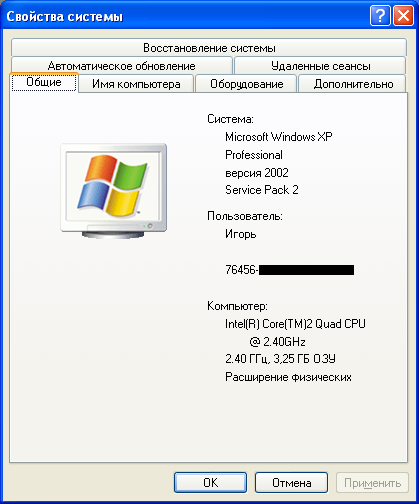
Il sistema operativo utilizza 3,25 GB di RAM su quattro installati e questo valore corrisponde esattamente al limite inferiore dello spazio di indirizzamento utilizzato dalla scheda video (porta PCI-E): valore esadecimale d0000000. Notare che gli indirizzi da d000000 a dfffffff sono riservati alla scheda video, ovvero 256 MB. Verifichiamo come la dimensione della memoria della scheda video influisce sulla RAM disponibile. Sostituiamo la scheda con 128 MB per lo stesso modello, ma con 512 MB. Come puoi vedere, nulla è cambiato. La dimensione dello spazio degli indirizzi utilizzato non è impostata dall'adattatore stesso, ma dall'hardware del bus AGP o PCI-E.nel PC IBM / 386 e tutti i successivi computer compatibili La RAM nello spazio degli indirizzi occupava le aree inferiori e il resto dell'apparecchiatura, dal limite superiore di 4 GB in giù. e per molto tempo nessuno si preoccupava seriamente di questo quarto gigabyte - unità o decine di kilobyte di buffer scheda di rete e il controller del disco e alcuni megabyte di memoria dell'adattatore video non hanno reso il tempo.
La tecnologia AGP ha fatto il primo serio salto nel "mangiare via" lo spazio degli indirizzi dalla RAM. Con l'avvento degli adattatori video con acceleratori di uscita hardware Immagini 3D la necessità di volume è notevolmente aumentata memoria ad accesso casuale un tale adattatore. La tecnologia AGP ha permesso, se necessario (mancanza di una propria memoria), di utilizzare parte della memoria principale del computer per le esigenze dell'adattatore video.
Necessitano lavoro veloce con la memoria dell'acceleratore video ha dettato il posizionamento dell'intero volume di questa memoria nello spazio di indirizzamento fisico. Pertanto, l'apparecchiatura AGP riserva lo spazio di indirizzamento per le sue esigenze, che fino a poco tempo fa era molto più grande della dimensione della RAM video. Di solito sono riservati 256 MB, non importa quanta memoria è installata nella scheda video.
Per limitare lo spazio di indirizzamento a disposizione della RAM è sufficiente la presenza fisica del dispositivo sul bus, non importa se viene utilizzato o meno.
Conclusione: sebbene a 32 bit Versioni di Windows XP/Windows Vista/Windows 7 possono utilizzare quattro gigabyte di RAM, a causa delle limitazioni imposte dall'architettura dell'hardware utilizzato, questo valore risulta solitamente compreso nell'intervallo 3-3,5 GB.



